
Perbarui atau Instal Ulang Driver Kartu Grafis
Kemungkinan penyebab kesalahan lainnya adalah masalah pada driver kartu grafis di komputer Anda. Driver kartu grafis adalah perangkat lunak yang memungkinkan komputer Anda mengirimkan sinyal video melalui kartu grafis dan mengeluarkannya ke monitor. Jika driver kartu grafis tersebut usang, berkarat, atau tidak kompatibel, hal tersebut dapat memengaruhi keluaran sinyal dan menyebabkan kesalahan. Untuk mengatasi masalah ini, Anda dapat mencoba memperbarui atau menginstal ulang driver kartu grafis di komputer Anda. Untuk memperbarui atau menginstal ulang driver kartu grafis, Anda dapat:

- Tekan tombol Windows + R pada papan ketik Anda untuk membuka kotak dialog Run.
- Jenisdevmgmt.msc dan tekan OK untuk membuka Device Manager.
- Perluas kategori Display Adapters, dan klik kanan pada perangkat kartu grafis Anda.
- Pilih "Perbarui driver" dari menu konteks dan ikuti petunjuk di layar untuk memperbarui driver kartu grafis. Atau, Anda dapat memilih "Hapus instalasi perangkat" dari menu konteks dan ikuti petunjuk di layar untuk menghapus instalasi driver kartu grafis. Kemudian, lanjutkan komputer Anda dan biarkan Windows menginstal ulang driver kartu grafis secara otomatis.
- Nyalakan monitor dan komputer Anda, lalu lihat apakah kesalahan masih berlanjut.
Periksa Pengaturan Monitor
Terkadang, kesalahan ini mungkin disebabkan oleh beberapa pengaturan pada monitor Anda yang mengganggu deteksi sinyal. Misalnya, monitor Anda mungkin memilih sumber input yang salah atau memiliki pengaturan lain yang memengaruhi kualitas sinyal. Untuk memperbaiki masalah ini, Anda dapat mencoba meninjau dan mengubah pengaturan monitor. Untuk meninjau dan menyesuaikan pengaturan monitor, Anda dapat:
- Nyalakan monitor Anda dan tekan tombol Menu pada monitor atau remote control.
- Arahkan ke opsi Sumber Input atau Pemilihan Input, dan pastikan opsi DisplayPort dipilih. Jika tidak, pilih opsi DisplayPort dan konfirmasikan pilihan Anda.
- Buka pengaturan lain yang mungkin memengaruhi kualitas sinyal, seperti Kecerahan, Kontras, Resolusi, Kecepatan Refresh, dll., dan pastikan semuanya diatur ke nilai optimal. Anda dapat merujuk ke manual monitor atau dukungan online untuk informasi lebih lanjut tentang cara menyesuaikan pengaturan ini.
- Keluar dari menu dan lihat apakah kesalahan masih berlanjut.

Pengaturan BIOS/UEFI Komputer
Pengaturan BIOS/UEFI adalah pengaturan sistem input/output dasar atau antarmuka firmware terpadu yang dapat diperluas yang mengontrol konfigurasi perangkat keras dan perangkat lunak komputer Anda. Terkadang, kesalahan ini dapat disebabkan oleh beberapa konfigurasi terkait tampilan dalam pengaturan BIOS/UEFI yang mencegah output sinyal. Untuk mengatasi masalah ini, Anda dapat mencoba memeriksa dan mengubah pengaturan BIOS/UEFI. Untuk memeriksa dan mengubah pengaturan BIOS/UEFI, Anda dapat:
- Matikan komputer dan monitor Anda, lalu cabut kabel daya dari komputer Anda.
- Sambungkan kembali kabel daya ke komputer Anda, lalu nyalakan komputer Anda.
- Tekan tombol F2, F10, F12, Del, atau Esc berulang kali pada keyboard Anda untuk masuk ke pengaturan BIOS/UEFI. Tombol yang tepat dapat bervariasi, tergantung model dan produsen komputer Anda. Anda dapat merujuk ke manual komputer atau dukungan online untuk informasi lebih lanjut tentang cara masuk ke pengaturan BIOS/UEFI.
- Buka konfigurasi terkait tampilan, seperti Tampilan Utama, Grafis Terintegrasi, Grafis Diskret, dll., dan pastikan semuanya diatur ke nilai yang sesuai. Anda dapat melihat manual komputer atau dukungan online untuk informasi lebih lanjut tentang cara mengubah konfigurasi ini.
- Simpan dan keluar dari pengaturan BIOS/UEFI, lalu mulai ulang komputer Anda.
- Nyalakan monitor Anda dan lihat apakah kesalahan masih berlanjut.

Jika langkah-langkah di atas tidak menyelesaikan kesalahan, Anda mungkin perlu menghubungi produsen atau profesional untuk bantuan lebih lanjut. Mungkin ada masalah mendasar pada monitor, komputer, atau kabel DisplayPort Anda yang memerlukan diagnosis dan perbaikan lebih lanjut. Untuk menghubungi produsen atau profesional, Anda dapat:
Bantuan Produsen
Anda dapat mencoba menghubungi dukungan pelanggan produsen perangkat keras monitor, komputer, atau kabel DisplayPort Anda dan menjelaskan masalah serta langkah-langkah yang telah Anda coba. Mereka mungkin dapat memberikan panduan yang lebih spesifik, tips pemecahan masalah, informasi garansi, atau opsi penggantian. Informasi kontak produsen perangkat keras dapat ditemukan di situs web, manual, atau kemasan mereka.
Dukungan Teknis Profesional
Anda juga bisa mencoba mencari bantuan dari dukungan teknis profesional, seperti bengkel komputer lokal, layanan dukungan teknis daring, atau teknisi bersertifikat. Mereka mungkin bisa memeriksa dan mendiagnosis.
Di Mana Mendapatkan Display Port Berkualitas Premium?
Bagi Anda yang mencari DisplayPort berkualitas premium, CableTimeTech adalah jawabannya. Terkenal karena keahliannya yang luar biasa, CableTimeTech menawarkan rangkaian kabel DisplayPort yang memastikan transmisi video dan audio yang sempurna. Produk mereka menawarkan daya tahan dan performa yang unggul, cocok untuk pengguna biasa maupun penggemar teknologi. Selami dunia Waktu Kabel dan rasakan konektivitas dengan keandalan yang tak tertandingi.Berikut produk unggulan Displayport yang ditawarkan oleh Cabletimetech:
Tindakan Pencegahan dan Praktik Terbaik
Untuk mencegah kesalahan "Tidak Ada Sinyal DisplayPort" terulang di kemudian hari atau mengurangi kemungkinan masalah ini muncul kembali, Anda dapat mengikuti beberapa langkah pencegahan dan praktik terbaik. Berikut beberapa tips yang bisa Anda terapkan:
Manajemen dan Pemeliharaan Kabel
Salah satu langkah pencegahan terpenting adalah mengelola dan merawat kabel DisplayPort Anda dengan benar. Kabel yang dikelola atau dirawat dengan buruk dapat dengan mudah menyebabkan kerusakan, keausan, atau sobek, serta memengaruhi transmisi sinyal. Untuk mengelola dan merawat kabel DisplayPort Anda, Anda dapat:
- Hindari membengkokkan, memutar, atau meregangkan kabel secara berlebihan, karena hal ini dapat merusak kabel atau konektor internal.
- Hindari menaruh benda berat di atas kabel atau meletakkan kabel di bawah karpet, permadani, atau furnitur, karena hal ini dapat menimbulkan tekanan atau gesekan pada kabel.
- Hindari memaparkan kabel pada suhu, kelembapan, atau sinar matahari yang ekstrem, karena hal ini dapat menurunkan kualitas atau kinerja kabel.
- Bersihkan kabel dan konektor secara teratur dengan kain lembut atau kapas, dan bersihkan debu, kotoran, atau residu apa pun yang dapat mengganggu transmisi sinyal.
- Gunakan kabel berkualitas tinggi yang memiliki pelindung, daya tahan, dan kompatibilitas yang lebih baik. Misalnya, Anda dapat menggunakan DisplayPort 2.0 kabel, yang mendukung resolusi, kecepatan refresh, dan bandwidth yang lebih tinggi daripada versi sebelumnya. Anda dapat menemukan beberapa kabel DisplayPort 2.0 terbaik di pasaran di sini.

Pemeriksaan Pembaruan Secara Berkala
Langkah pencegahan penting lainnya adalah memeriksa pembaruan driver perangkat keras dan sistem operasi Anda secara berkala. Pembaruan dapat berupa perbaikan bug, patch keamanan, modifikasi kinerja, atau fitur baru yang dapat meningkatkan output dan deteksi sinyal. Untuk memeriksa pembaruan, Anda dapat:
Pengguna Windows Anda dapat menggunakan fitur Pembaruan Windows untuk memeriksa dan menginstal pembaruan untuk sistem operasi dan driver kartu grafis Anda. Untuk menggunakan fitur Pembaruan Windows, Anda dapat:
- Tekan tombol Windows + I pada keyboard Anda untuk menjalankan aplikasi Pengaturan.
- Ketuk Perbarui & amp; Keamanan, lalu ketuk Pembaruan Windows.
- Klik Periksa pembaruan, lalu tunggu Windows memindai pembaruan yang tersedia.
- Jika ada pembaruan, ketuk Unduh dan Instal dan ikuti petunjuk di layar untuk menyelesaikan proses pembaruan.
- Nyalakan kembali komputer Anda dan pantau untuk melihat apakah kesalahan masih berlanjut.
Pengguna Mac dapat memanfaatkan fitur Pembaruan Perangkat Lunak untuk memindai dan menginstal pembaruan untuk sistem operasi dan driver kartu grafis mereka.Untuk menggunakan fitur Pembaruan Perangkat Lunak, Anda dapat:
- Klik menu Apple di persimpangan kiri atas layar Anda, lalu pilih Preferensi Sistem.
- Ketuk Pembaruan Perangkat Lunak, lalu tunggu Mac memindai pembaruan yang tersedia.
- Jika ada pembaruan, ketuk Perbarui Sekarang dan perhatikan petunjuk di layar untuk menyelesaikan proses pembaruan.
- Nyalakan kembali komputer Anda dan pantau untuk melihat apakah kesalahan masih berlanjut.
Kesimpulan
Kesalahan "Tidak Ada Sinyal DisplayPort" adalah masalah umum yang dialami banyak pengguna saat mencoba menghubungkan monitor ke komputer melalui DisplayPort. Kesalahan ini berarti monitor tidak menerima sinyal apa pun dari komputer dan, oleh karena itu, tidak dapat menampilkan apa pun di layar. Hal ini dapat disebabkan oleh berbagai faktor, seperti kegagalan perangkat keras, masalah koneksi, masalah driver, pengaturan monitor, atau pengaturan BIOS/UEFI komputer.
Ucapkan selamat tinggal pada masalah "Tidak Ada Sinyal"! Jika Anda mengalami dilema DisplayPort, panduan langkah demi langkah kami punya solusinya. Siap untuk konektivitas yang sempurna?Kunjungi CabletimeSekarang dan temukan solusi terbaik untuk menjaga layar Anda tetap tajam dan sesi bermain game atau bekerja tanpa gangguan. Terhubunglah dengan percaya diri hari ini!
Orang Juga Bertanya
Berikut adalah beberapa pertanyaan umum yang sering diajukan orang tentang kesalahan “Tidak Ada Sinyal DisplayPort” dan topik terkaitnya:
Mengapa DisplayPort tidak ada sinyal HDMI berfungsi?
Jika Anda mengalami kesalahan DisplayPort tidak ada sinyal, tetapi HDMI Anda berfungsi dengan baik, kemungkinan masalahnya ada pada kabel, port, atau driver DisplayPort Anda, bukan pada monitor atau komputer Anda. Untuk mengatasi masalah ini, Anda dapat mencoba langkah-langkah pemecahan masalah yang telah kami sebutkan dalam panduan ini, seperti mengganti kabel DisplayPort, memperbarui atau menginstal ulang driver kartu grafis, atau memeriksa pengaturan BIOS/UEFI komputer.
Bagaimana cara mengubah HDMI saya menjadi DisplayPort?
Jika Anda ingin mengubah HDMI menjadi DisplayPort, Anda perlu menggunakan adaptor atau konverter yang dapat mengubah sinyal HDMI menjadi sinyal DisplayPort. Anda dapat menemukan adaptor atau konverter tersebut secara daring atau di toko elektronik. Namun, perlu diketahui bahwa beberapa adaptor atau konverter mungkin tidak mendukung fitur atau kualitas DisplayPort secara penuh, seperti resolusi, refresh rate, atau audio. Oleh karena itu, Anda sebaiknya memeriksa spesifikasi dan kompatibilitas adaptor atau konverter tersebut sebelum membelinya.
Mengapa monitor ganda saya mengatakan tidak ada sinyal?
Jika Anda memiliki pengaturan dua monitor, dan salah satu atau kedua monitor Anda menunjukkan tidak ada sinyal, kemungkinan masalahnya ada pada kabel, port, driver, atau pengaturan DisplayPort Anda, bukan pada monitor atau komputer Anda. Untuk mengatasi masalah ini, Anda dapat mencoba langkah-langkah pemecahan masalah yang telah kami sebutkan dalam panduan ini, seperti memeriksa dan memastikan koneksi, mengganti kabel DisplayPort, memperbarui atau menginstal ulang driver kartu grafis, atau memeriksa dan menyesuaikan pengaturan monitor.
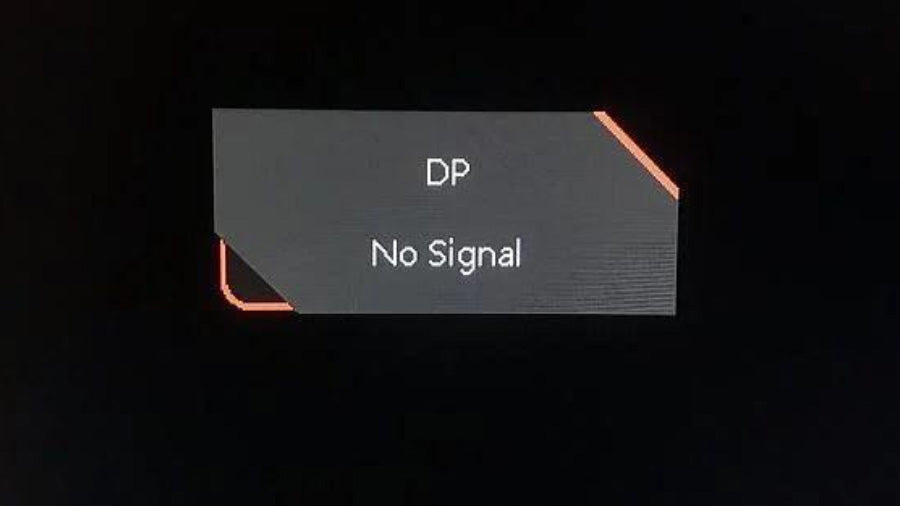

















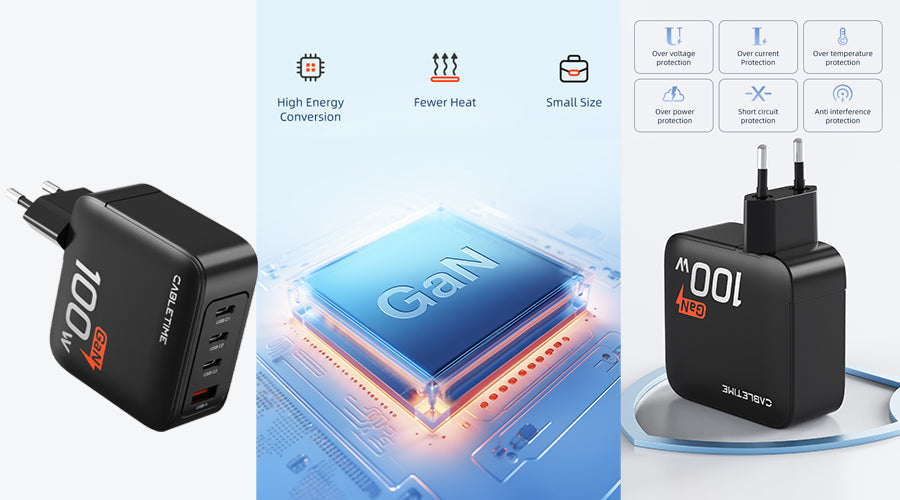
8 komentar
Семён
Пустые, банальные советы, все, у кого кого не решонные проблемы с подключением, 100500 раз проделали то, что указано выше.
Markus
@ Maria…für das Problem haben die hier doch eindeutige Maßnahmen erörtet…
Du musst schaun das dein Monitor an ist und auch dein Computer.
Wie sagten sie noch?..nehme die Batterie aus dem Mainboard damit dein Bios komplett zurückgesetzt wird und absolut gar keine Einstellung mehr funktioniert.
Und wenn das auch nicht mehr funktioniert dann wackel am Kabel und vergiss es hier nach einer Lösung zu suchen…gg
Мария
Добрый день! Я, конечно, извиняюсь. Но как можно переустановить драйвера и что-то поменять в биосе, если монитор не работает???
Tinggalkan komentar
Situs ini dilindungi oleh hCaptcha dan berlaku Kebijakan Privasi serta Ketentuan Layanan hCaptcha.